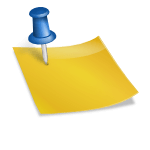안녕하세요 IT테크 블로거 가제부부입니다. 자녀가 있는 친구들과 자주 만나기 때문에 자녀를 케어하기 위한 다양한 행동을 주의 깊게 지켜보게 됩니다. 필자도 아이를 키우고 있기 때문입니다 아이 케어 방법을 보고 있었는데, 앱을 숨기는 방법을 이용하여 스마트폰 사용을 제한하고 있었습니다 오늘은 갤럭시 앱 히든 앱 실행 방법에 대해 알려드리겠습니다. 그럼 시작해볼까요?갤럭시앱 숨김 기능을 이용하면 아이에게 스마트폰 사용시간을 제어할 수 있고 케어할 수 있어 정말 좋은 기능입니다. 그 외에도 개인적으로 민감한 앱이나 자료가 있는 앱을 숨길 수도 있고, 홈 화면을 정리해 시각적으로 깨끗하게 만들기에도 좋습니다. 목차 갤럭시 앱 숨기기 앱 실행하기검색창에서 톱니바퀴 모양의 설정 앱을 찾아 실행하세요.2. 스크롤을 내리시면 홈 화면 메뉴가 있습니다. 선택해주세요.3. 홈과 앱 화면에서 앱을 숨기는 메뉴가 있습니다. 선택해주세요.4. 앱을 숨길 수 있는 모든 앱이 표시됩니다. 숨길 응용 프로그램을 찾아 체크 박스를 선택하십시오. 5. 상단에 있는 검색창을 이용하여 검색하시고 체크박스를 선택하셔도 됩니다. 스마트폰에 앱이 많이 설치되어 있는 분들은 검색해주세요. 6. 하단에 있는 완료 버튼을 선택해주세요.홈 화면은 물론 앱 화면에서 검색해도 그 앱을 찾을 수가 없어요. 갤럭시 앱 히든이 완료되었습니다. 어렵지 않죠? 다양한 앱을 숨길 수 있습니다. 2. 숨김 앱을 실행하다이번에는 숨겼던 앱을 실행하는 방법에 대해 알아보겠습니다. 홈 화면에서 검색 창에 숨겨둔 응용 프로그램 이름을 검색하십시오. 어플리케이션 탭에 있는 앱을 실행해 주세요.2. 응용 프로그램 정보 창이 열립니다만, 여기서 왼쪽 하단의 [열기]를 선택해 주세요 그러면 앱이 실행됩니다. 실제로 앱을 숨겼을 뿐 삭제를 하지 않았기 때문에 이렇게 실행이 가능하고 홈 화면 아이콘만 없는 겁니다. 그렇기 때문에 어플리케이션 정보에서 실행이 가능한 거죠.이번에는 플레이스토어를 이용해서 실행해보겠습니다. 3. 플레이 스토어를 실행하여 검색 창에 숨겨진 앱을 검색합니다. 4. 플레이를 선택하세요. 플레이스토어에 나오는 이유는 간단합니다. 갤럭시 앱의 숨겨진 기능을 실행했기 때문에 홈 화면에 없을 뿐 실제로 설치된 앱은 그대로 남아 있기 때문에 플레이 스토어로 보이는 것입니다.오늘은 갤럭시 앱 히든 앱 실행 방법에 대해 이야기했습니다. 아이를 케어하기 위해 많은 방법을 쓰는데, 갤럭시 앱의 숨겨진 기능을 통해 강제로 제어하는 방법도 있지만 스스로 제어할 수 있도록 해주는 것이 좋겠죠? 그럼 다음 포스팅에서 또 만나요!!#가재 부부